Ändern der Notenansicht 

Bevor Sie fortfahren, sollten Sie sich mit der Orientierung innerhalb Ihrer Partitur vertraut machen.
Finale bietet Ihnen drei verschiedene Ansichten Ihrer Musik. Bis jetzt haben Sie nur in der Seitenansicht gearbeitet, in der Sie die Musik wie auf einem fertigen Notenpapier dargestellt sehen. Finale besitzt auch eine Fortlaufende Ansicht und die Studio-Ansicht, in denen die Musik als fortlaufendes waagerechtes Band dargestellt wird. Die meisten Finale-Werkzeuge funktionieren in allen Ansichten. Sie werden jedoch feststellen, dass der Bildschirmaufbau in der Fortlaufenden Ansicht und in der Studio-Ansicht schneller ist als in der Seitenansicht. Für den Moment werden wir uns auf die Fortlaufende Ansicht konzentrieren. (In Tutorium 6 erfahren Sie mehr über die Studio-Ansicht.)
- Wählen Sie ‘Fortlaufende Ansicht’ aus dem Menü ‘Ansicht’. Finale stellt auf dem Bildschirm die Musik nun als unendliches horizontales Band dar.
Wie Sie bemerken werden, ist der Name des Stücks verschwunden. Namen, Seitennummern und anderer seitenrelevanter Text ist lediglich in der Seitenansicht sichtbar. Darüber hinaus sehen Sie, dass der Seitenzähler nun durch einen Taktzähler ersetzt wurde.
- Klicken Sie die Rollbox (das kleine Quadrat) innerhalb des waagerechten Rollbalkens (und halten Sie die Maustaste gedrückt). Beachten Sie die Taktanzeige in der linken unteren Ecke des Bildschirmfensters. Während Sie die Rollbox nach links oder rechts bewegen, ändert sich auch die Anzeige. Sie nennt Ihnen jeweils die Nummer des Taktes, der nach Loslassen der Maustaste links auf Ihrem Bildschirm erscheinen wird.
- Ziehen Sie die Maus ganz nach links, so dass in der Taktanzeige eine 1 erscheint. Lassen Sie die Maustaste los. Sie sind zum Anfang der Partitur zurückgekehrt.
Beachten Sie, dass das kleine Quadrat im waagerechten Rollbalken Ihre gegenwärtige Position innerhalb der Partitur anzeigt:

Wenn Sie rechts von der Rollbox klicken, bewegt Finale die Musik um einen kompletten Bildschirmausschnitt nach rechts. Klicken Sie links davon, verschiebt sich die Ansicht nach links. Durch Klicken der Rechts- bzw. Linkspfeile können Sie den Ausschnitt jeweils nur um einen Takt bewegen.
Abhängig von der Größe Ihres Bildschirms können Sie eventuell nur einen Teil der Musik sehen. Ein ‘Zoomen’ wäre jetzt von Vorteil - durch Anwahl einer kleineren Ansichtsgröße.
- Ziehen Sie die Maus im Menü ‘Ansicht’ zum Kommando ‘ Ansichtsgröße auf ’, und wählen Sie im folgenden Untermenü den Eintrag ‘Zoomfaktor 3 (75%)’. Die Bildschirmanzeige erfolgt nun in 75% der Originalgröße.
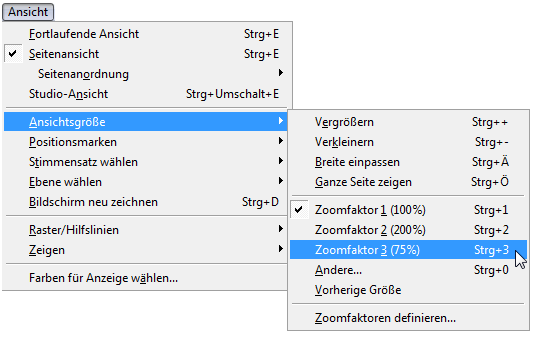
Sie haben damit nicht die Größe der später gedruckten Musik verändert, sondern Sie ändern nur die Art der Bildschirmanzeige. Die Musik selber wird weiterhin in normaler Größe gedruckt werden.
Sie haben nun einen guten Überblick über Ihr Stück. In einigen Fällen wäre es vielleicht von Vorteil, einmal in eine größere Darstellung Ihrer Musik zu wechseln. In Finale können Sie ein zweites Fenster ein und desselben Dokuments öffnen. Dort können Sie dann beliebig vergrößern oder verkleinern, zwischen der Fortlaufenden Ansicht und der Seitenansicht hin- und herschalten usw.; die Darstellung des ersten Fensters bleibt von diesen ‘Manipulationen’ unbeeinflusst. Probieren Sie einmal Folgendes aus:
- Wählen Sie aus dem Menü ‘Fenster’ die Option ‘Neues Fenster’. Es erscheint ein neues Fenster Ihres ‘Simple Gifts’-Dokuments. Um zwischen den beiden Fenstern hin- und herschalten zu können,
verwenden Sie
die Tastenkombination Strg-TAB
oder
wählen Sie das gewünschte Fenster aus dem gleichnamigen Menü. Nun wäre es schön, beide Fenster gleichzeitig sehen zu können.
- Wählen Sie ‘Horizontal anordnen’aus dem Menü ‘Fenster’. Finale platziert das neue Fenster über dem ersten und passt deren beider Größen so an, dass beide Fenster den Bildschirm vollständig ausfüllen.
Beachten Sie dabei, dass es sich nicht um zwei verschiedene Kopien Ihres Meisterwerks, sondern um zwei unabhängige Ansichten desselben Stückes handelt. Sehen Sie die dunkle Linie in der Titelzeile des oberen Fensters? Sie zeigt an, dass es sich um das aktive der beiden Fenster handelt. Verwenden Sie die verschiedenen Kommandos des Menüs ‘Ansicht’ - Vergrößern, Verkleinern, Seitenansicht usw. - sämtliche dieser Veränderungen beeinflussen jeweils nur das aktive Fenster. Um die Darstellungsgröße Ihrer Partitur zu verändern, können Sie alternativ auch das ‘Lupenwerkzeug’
 verwenden.
verwenden.
- Aus dem Untermenü ‘Ansichtsgröße’ des Menüs ‘Ansicht’ wählen Sie ‘Zoomfaktor 2 (200%)’. Sie verfügen nun über zwei verschiedene Fenster auf Ihrem Bildschirm, eines mit einer 200%igen Vergrößerung und eines mit einer verkleinerten Ansicht.
Nehmen wir nun an, dass Sie im aktiven Fenster die Darstellung angewählt haben, mit der Sie überwiegend arbeiten und dass dieses Fenster Ihren Bildschirm möglichst vollständig ausfüllen soll. Die zweite Ansicht soll jedoch weiterhin leicht zugängig sein.
- Wählen Sie ‘Horizontal anordnen’ aus dem Menü ‘Fenster’. Finale ordnet die Fenster nun so an, dass das aktive Fenster den Bildschirm ausfüllt; am Rand dieses Fensters können Sie jedoch die Umrisse des zweiten Fensters erkennen; ein einfacher Klick darauf wird dieses zweite Fenster nun in den Vordergrund bringen.
Sie können so viele Fenster öffnen, wie Sie möchten. Dabei brauchen diese Fenster nicht vom selben Dokument zu sein - Sie können verschiedene Dokumente gleichzeitig öffnen, jedes in einem eigenen Fenster und mit individueller Ansichtsgröße.



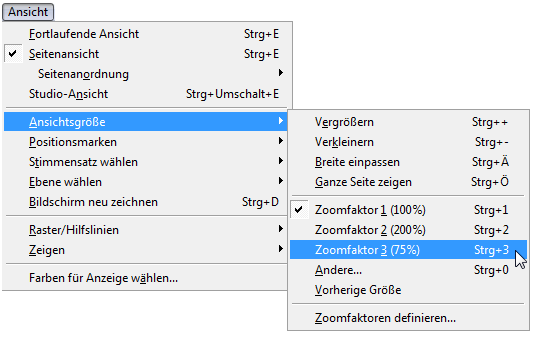
 verwenden.
verwenden.
